Avant tout, commencez par télécharger et installer le programme Sandra de Sisoft. Puis suivez les instructions suivantes:
Test de la machine :
– Sur l’écran d’accueil, cliquez sur l’onglet Outils.
– Double-cliquez ensuite sur l’icône Indice de Performance.
– Puis cliquez sur l’icône verte de validation pour lancer une série de tests génériques (soyez patient, l’évaluation des performances peut prendre jusqu’à 30 minutes).
Analyse des résultats :
– Une fois les tests réalisés, consultez la liste de résultats (moitié inférieure de la fenêtre) et notez les Indices Combinés affichés.
– Vous pouvez comparer les résultats de votre PC aux performances moyennes d’autres PC en sélectionnant des appareils similaires dans les menus Référence situés sur la gauche. Ceci demande toutefois d’avoir un minimum de connaissances sur la conception des PC et les chipsets utilisés.
– Le graphique affiche en rouge les performances de votre PC, et en bleu les performances de la machine de référence à laquelle elle est comparée. Plus la zone rouge recouvre la zone bleue et s’étend sur la surface hexagonale, plus votre machine puissante.
Attention :
Si vous voulez tester les performances d’un nouveau composant (mémoire, disque dur, etc.), pensez à lancer les tests Sandra une première fois avec l’ancienne configuration. Puis relancez les tests une fois la nouvelle configuration assemblée. Vous pourrez ainsi comparer les résultats et apprécier la réalité des gains obtenus…
🔴 Pour ne manquer aucune actualité de 01net, suivez-nous sur Google Actualités et WhatsApp.